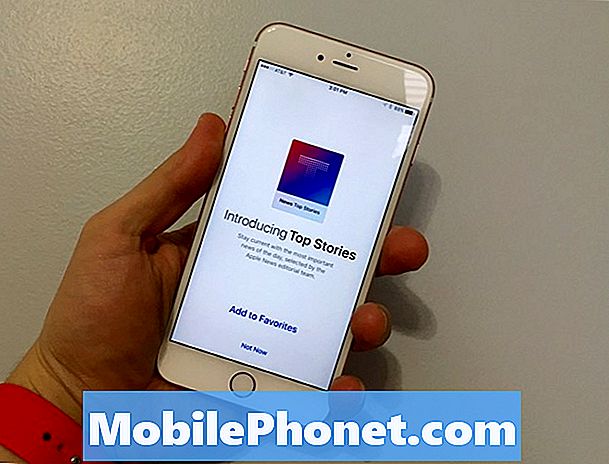Contenuto
- Correzione del loop di avvio in Galaxy Note10
- Ottieni aiuto da Samsung
- Letture consigliate:
- Fatti aiutare da noi
Alcuni utenti di Samsung Galaxy Note10 stanno segnalando che il loro dispositivo sta riscontrando problemi con il ciclo di avvio dopo l'aggiornamento ad Android 10. Anche se questo sicuramente non sta accadendo con la maggior parte dei dispositivi Note10, è un problema valido che può verificarsi a causa di una serie di cause . Boot loop è un termine utilizzato per descrivere un problema in cui un dispositivo non può completare il processo di avvio. Il telefono tenterà di avviarsi ma si arresta a metà e si riavvia, ripetendo il ciclo.
Alcuni casi di ciclo di avvio vengono attivati dall'aggiornamento in uno stato software già danneggiato, mentre altri possono essere causati dalla modifica dell'utente della versione software ufficiale (rooting).
Se il tuo dispositivo Samsung è bloccato nella schermata del logo Samsung e non si avvia, un ripristino delle impostazioni di fabbrica potrebbe essere l'unica soluzione per te. In alcune situazioni, il problema del ciclo di avvio potrebbe essere dovuto a una cache di sistema difettosa dopo un aggiornamento, quindi potrebbe essere necessaria una cancellazione della partizione della cache.
In questo breve tutorial, ti mostreremo come ripristinare le impostazioni di fabbrica del tuo Note10 tramite la modalità di ripristino per risolvere il problema del ciclo di avvio.
Correzione del loop di avvio in Galaxy Note10
Tempo necessario: 5 minuti.
Il problema del ciclo di avvio si verifica in genere a seguito di un aggiornamento software o durante una modifica software non riuscita da parte di un utente. Per risolverlo, dovrai eseguire un ripristino dei dati di fabbrica tramite la modalità di ripristino. Questa rimane la tua unica opzione poiché non potrai ripristinare i dati di fabbrica del dispositivo tramite il menu Impostazioni.
AVVERTIMENTO: Il ripristino delle impostazioni di fabbrica cancellerà tutti i dati dell'utente come foto, video, contatti, documenti, ecc. Assicurati di creare un backup utilizzando Smart Switch, Google Cloud o Samsung Cloud.
Se utilizzi una scheda SD crittografata, il tuo Note10 non sarà più in grado di leggerli dopo il ripristino. Dovrai riformattare la scheda SD per poterla utilizzare di nuovo (i dati nella scheda verranno cancellati).
Infine, assicurati di conoscere il tuo Credenziali dell'account Google in quanto è necessario inserirli dopo il ripristino. Il tuo dispositivo bloccherà l'accesso se non puoi fornire il nome utente e la password corretti a causa della protezione del ripristino delle impostazioni di fabbrica.
- Spegni il dispositivo.
Questo è importante. Se non puoi disattivarlo, non sarai mai in grado di avviare la modalità di ripristino. Tieni premuto il pulsante Energia e selezionare Spegni. Se non sei in grado di spegnere il dispositivo regolarmente tramite il pulsante di accensione, attendi che la batteria del telefono sia scarica. Quindi, carica il telefono per 30 minuti prima di avviare la modalità di ripristino.

- Carica il tuo Note10.
Il dispositivo deve avere almeno Batteria al 50%. Per essere sicuri, basta collegare il telefono al caricabatterie durante tutta questa procedura.

- Avvia in modalità di ripristino.
Tieni premuto il pulsante Alza il volume chiave e il Bixby / Power chiave. Quando viene visualizzata la schermata del logo Samsung, rilascia i pulsanti.

- Seleziona "Cancella dati / Ripristino dati di fabbrica".
Utilizzare il tasto Volume giù per evidenziare Cancella i dati / Impostazioni di fabbrica.

- Utilizzare il pulsante di accensione per ripristinare le impostazioni di fabbrica.
Una volta che il file Cancella i dati / Impostazioni di fabbrica è stato evidenziato, premere il tasto Energia pulsante.

- Seleziona Sì.
Usa il Volume basso tasto per evidenziare sì.

- Conferma Cancella dati / Ripristino dati di fabbrica.
Usa il Energia per selezionare Sì e avviare il ripristino delle impostazioni di fabbrica.

- Riavvia il dispositivo.
Dopo che il dispositivo è stato cancellato, sarà necessario riavviarlo per completare la procedura di ripristino. premi il Energia pulsante per riavviare.

- Lascia che il dispositivo si riavvii.
Potrebbero essere necessari fino a 30 secondi per il riavvio di Note10. Non interromperlo durante il riavvio.

- Configura di nuovo il telefono.
Segui le istruzioni sullo schermo per configurare il dispositivo.

Ottieni aiuto da Samsung
In molti casi di problemi con il loop di avvio, un ripristino delle impostazioni di fabbrica dovrebbe aiutare, ma se il tuo non ha successo, dovresti visitare il tuo centro di assistenza Samsung locale per assistenza. A volte, un dispositivo bloccato in un ciclo di avvio infinito è in realtà un segno di un problema software più profondo o addirittura di un malfunzionamento dell'hardware. Sfortunatamente, non c'è molto che puoi fare quando questa è la tua situazione. Dovrai consentire a Samsung di controllare il dispositivo in modo che possa decidere se ripararlo o sostituirlo o meno.
Letture consigliate:
- Come rimuovere gli annunci pop-up su Samsung
- Come identificare l'ultima app utilizzata per correggere gli annunci pop-up in Android
- Come bloccare gli annunci pop-up nel browser Internet Samsung
- Come bloccare gli annunci popup in Google Chrome
Fatti aiutare da noi
Hai problemi con il tuo telefono? Non esitate a contattarci utilizzando questo modulo. Cercheremo di aiutarti. Creiamo anche video per coloro che vogliono seguire istruzioni visive. Visita il nostro canale Youtube TheDroidGuy per la risoluzione dei problemi.